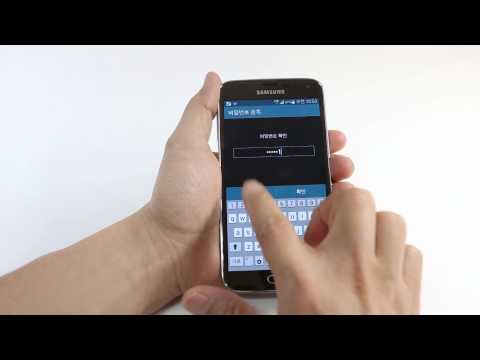
Samsung Galaxy S5는 최고급 사양 및 기능이 탑재 된 대표적인 스마트 폰으로 안드로이드 최신 버전을 실행하며 향상된 보안을 위해 내장형 지문 스캐너 또는 센서가 있습니다. iPhone 5와 마찬가지로 삼성은 홈 버튼에 지문 스캐너를 추가했습니다. 아래에서 사용 방법을 알려 드리겠습니다.
몇 달 간의 소문과 추측 끝에 삼성 갤럭시 S5는 4 월에 지문 인식 스캐너를 가지고 도착했다. 그 전에는 애플과 HTC의 트랙을 따라 갔다. iPhone 5와 같이 사용하기가 쉽지는 않지만 관심있는 사용자에게는 다양한 용도로 사용됩니다.
읽기 : 50 Galaxy S5 Tricks & Hidden Features
지문 스캐너와 기술은 스마트 폰에 새로운 것이지만 어디에도 가지 않는다고 말하는 것이 안전합니다. 갤럭시 S5는 하나를 가지고 있으며 갤럭시 노트 4는 동일한 기능을 제공 할 것입니다. 그리고 다가오는 아이폰 6과 아이 패드 에어 2도 둘 다 지문 센서 기술을 채용 할 것으로 보인다.

삼성 Apps 계정 인증, 페이팔을 통한 결제 등 모든 작업은 Android 및 Galaxy S5에서 손가락으로 스 와이프하여 수행 할 수 있습니다. 오랫동안 설정하고 오른쪽 손가락으로 구성해야합니다.
갤럭시 S5 사용자는 세 가지 다른 손가락을 설정할 수 있습니다. 아마 당신의 덜 지배적 인 손을위한 엄지, 색인 포인터 손가락 및 보조 엄지. 그러나 원하는 손가락을 설정하고 저장할 수 있습니다. 지문 인식 스캐너를 설치하면 보안을 강화할 수있는 보조 비밀번호가 생겨 사용자가 잠금 화면에서 보안의 주요 층으로 사용하여 스마트 폰에서 눈을 뗄 수 없습니다.
삼성 갤럭시 S5 지문 인식 스캐너 기술에 관심이 있다면 지침 및 이해하기 쉬운 비디오의 빠른 세트를 읽으십시오.
명령
Galaxy S5 지문 인식 스캐너는 현재 제한적이지만, Galaxy Note 4가 출시되면서 올해가 계속됨에 따라 점점 더 많은 용도와 응용 프로그램을 이용할 것으로 기대하고 있습니다. 시작하려면 사용자는 기어 모양 설정 버튼을 찾아 설정 메뉴로 들어가서 빠른 설정 목록 하단의 "핑거 스캐너"를 선택하기 만하면됩니다.
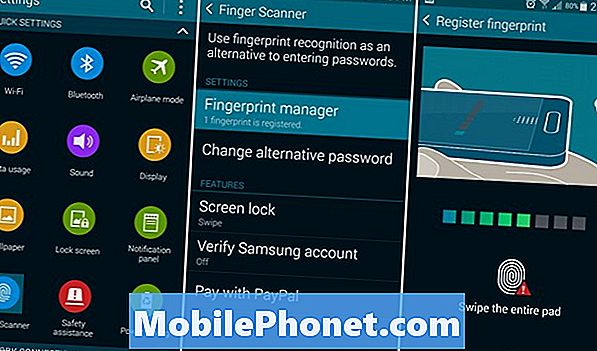
핑거 스캐너 설정 메뉴에서 "지문 관리자"를 선택하여 손가락을 추가하거나 제거 할 수 있습니다. 저장된 검색에 들어가서 관리하려면 심지어 암호를 입력하거나 손가락을 스캔해야합니다. 그러나 이것이 처음이라면 삼성에서 직접 자습서를 받아 즉시 할 수 있습니다.
위에서 언급했듯이 사용하기 위해 세 손가락을 절약 할 수 있으며 사용중인 손가락을 완전하고 정확하게 판독하려면 설정에 7-8 건의 스 와이프가 필요합니다. 아래 비디오는 관심있는 사람들을위한 모든 것을 설명합니다.
Galaxy S5 사용자는 지문 스캐너가 실패 할 경우 대체 암호를 설정해야합니다. 누군가 암호를 시도하면 장치가 잠금 해제되기 위해 대체 암호 화면을 기본값으로 다섯 번 오류 메시지를 받게됩니다. 이 이중 레이어 보안은 매우 유용하며 많은 소유자가 시도해 볼만한 것입니다.
위에서 언급했듯이 새로운 PayPal Android 앱을 사용하면 사용자는 즉시 손가락으로 스 와이프하여 Paypal을 통해 구매하고 결제 할 수 있으므로 사용 중에도 시도해 볼 수 있습니다.
읽기 : 갤럭시 S5에서 스크린 샷 찍는 방법
전반적으로 그다지 많지는 않습니다. 사용자를 식별하기 위해 지문 스캐너를 사용하여 잠금 해제하는 간단한 방법입니다. 다행히도 삼성 전자는 특정 앱에 바로 가기 앱을 추가하여 바로 가기로 삼고 삼성 갤럭시 S5 내부의 기술을 최대한 활용할 수 있습니다. 지금은 비록 그것이 제공하는 몇 가지 사용법과 보안 강화를 즐기고, 아래의 의견에서 어떻게 생각하는지 알려주십시오.


